Hvernig á að laga Þú hefur ekki leyfi til að vista á þessum stað á Windows

Þegar Windows sýnir villuna „Þú hefur ekki leyfi til að vista á þessum stað“ mun þetta koma í veg fyrir að þú vistir skrár í viðkomandi möppur.
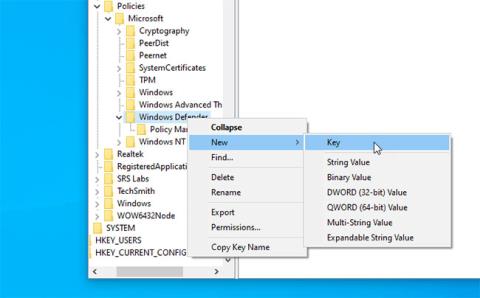
Þó að innbyggða Windows Defender vírusvörnin skannar sjálfkrafa Windows 10 kerfið þitt á hverjum degi, ef þú vilt tilgreina aðra tegund af áætlaðri skönnun geturðu gert það. Þú getur breytt sjálfgefna skönnunargerð úr Quick scan í Full scan með hjálp þessarar handbókar, í gegnum Local Group Policy Editor eða Registry Editor.
Breyttu sjálfgefna áætlunargerð skanna í Microsoft Defender
Windows Security eða Microsoft Defender (áður Windows Defender) er einn besti ókeypis vírusvarnarhugbúnaðurinn fyrir Windows 10 . Þetta tól skannar hvert kerfi sjálfkrafa á hverjum degi svo notendur hafa alltaf óaðfinnanlega notendaupplifun.
Sjálfgefið er að Microsoft Defender framkvæmir hraðskönnun vegna þess að þessi tegund af skönnun er hraðari og tekur styttri tíma en full skönnun. Hins vegar, ef þú vilt breyta þessari tegund af skönnun vegna öryggisáhyggju, geturðu gert það.
1. Breyttu gerð áætlaðrar skönnunar með því að nota Registry Editor
Athugið : Þú ættir að búa til öryggisafrit af skráningarskránni þinni eða búa til kerfisendurheimtunarstað áður en þú heldur áfram.
Næst skaltu opna Registry EditorWin á tölvunni þinni (ýttu á + hnappana Rsaman, sláðu inn regedit og ýttu á hnappinn Enter). Ef þú sérð UAC hvetja þarftu að smella á Já hnappinn. Farðu síðan á eftirfarandi slóð:
HKEY_LOCAL_MACHINE\SOFTWARE\Policies\Microsoft\Windows Defender\ScanEf þú finnur ekki Scan lykilinn í Windows Defender lyklinum þarftu að búa hann til handvirkt.
Hægri smelltu á Windows Defender og veldu Nýtt > Lykill og nefndu það Skanna.
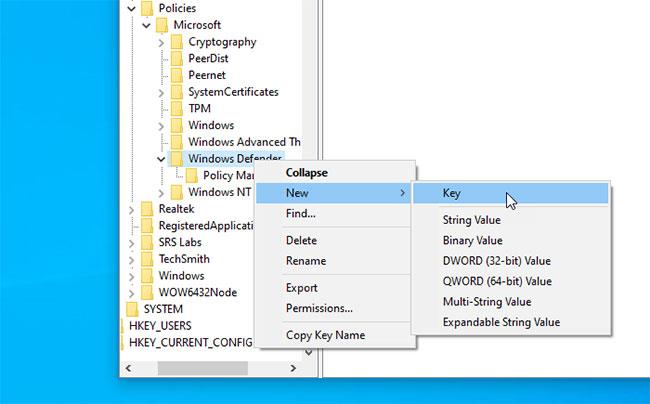
Hægri smelltu á Windows Defender og veldu Nýtt > Lykill og nefndu það Skanna
Næst skaltu velja Scan takkann , hægrismella á hægri hliðina og velja Nýtt > DWORD (32-bita) gildi . Nefndu það ScanParameters.
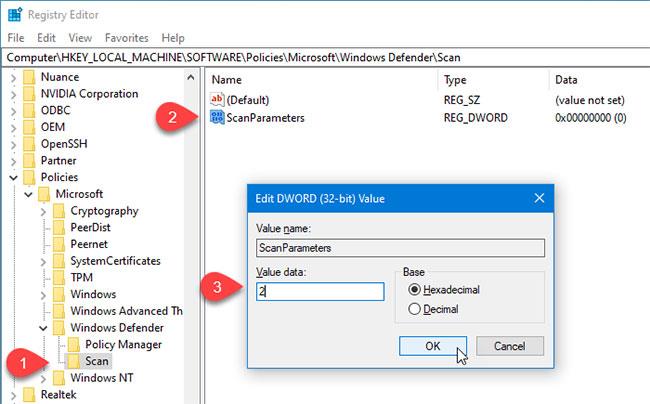
Búðu til lykil ScanParameters
Nú þarftu að tvísmella á DWORD ScanParameters gildið og stilla gildið á 1 eða 2 .
Sjálfgefið er að Microsoft Defender framkvæmir skjóta skönnun. Þú þarft að stilla gildið á 2 fyrir Microsoft Defender til að framkvæma fulla kerfisskönnun.
2. Tilgreindu tegund Windows Defender skanna með Local Group Policy Editor
Ef kerfið kemur með Local Group Policy Editor geturðu auðveldlega breytt gerð áætlaðrar skönnunar. Til að byrja þarftu fyrst að opna Local Group Policy Editor .
Leitaðu að gpedit.msc í leitarglugganum á verkefnastikunni og smelltu á niðurstöðuna. Eftir að þetta tól hefur verið opnað skaltu fara á eftirfarandi slóð:
Computer Configuration> Administrative Templates > Windows Components > Windows Defender Antivirus > ScanHér finnur þú stefnustillingu sem heitir Tilgreindu skannategundina sem á að nota fyrir áætlaða skönnun .
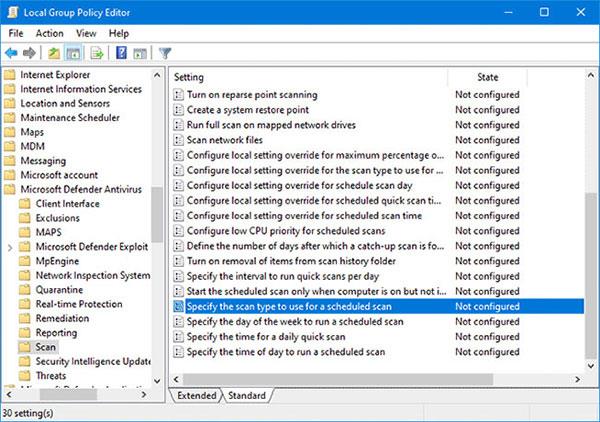
Finndu stefnustillinguna sem heitir Tilgreindu skönnunargerðina sem á að nota fyrir áætlaða skönnun
Þú þarft að tvísmella á það til að gera breytingar.
Veldu Virkja valkostinn og veldu Full kerfisskönnun úr fellilistanum.
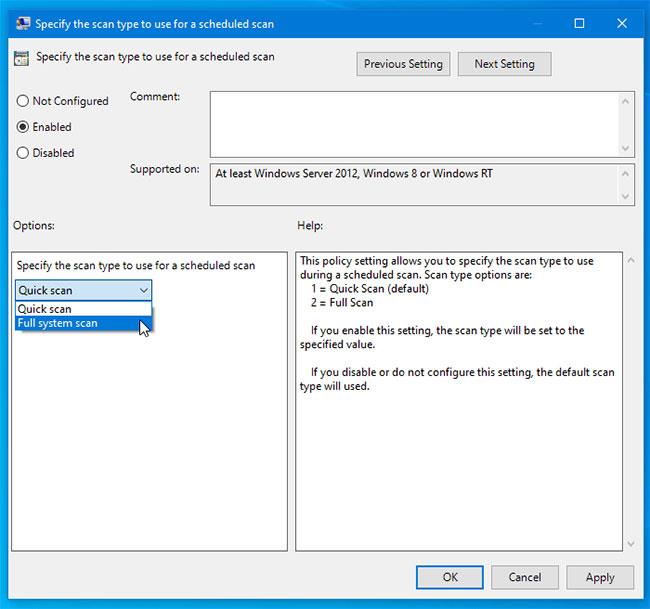
Veldu Full system scan úr fellilistanum
Smelltu nú á Apply > OK hnappinn til að vista breytingarnar.
Þú ættir að vita um nokkrar reglur sem geta hjálpað þér að sérsníða áætlaða skönnun. Þú finnur allar þessar reglur á einum stað. Þeir eru:
Þegar Windows sýnir villuna „Þú hefur ekki leyfi til að vista á þessum stað“ mun þetta koma í veg fyrir að þú vistir skrár í viðkomandi möppur.
Syslog Server er mikilvægur hluti af vopnabúr upplýsingatæknistjóra, sérstaklega þegar kemur að því að stjórna atburðaskrám á miðlægum stað.
Villa 524: Tími kom upp er Cloudflare-sérstakur HTTP stöðukóði sem gefur til kynna að tengingunni við netþjóninn hafi verið lokað vegna tímaleysis.
Villukóði 0x80070570 er algeng villuboð á tölvum, fartölvum og spjaldtölvum sem keyra Windows 10 stýrikerfið. Hins vegar birtist það einnig á tölvum sem keyra Windows 8.1, Windows 8, Windows 7 eða eldri.
Blue screen of death villa BSOD PAGE_FAULT_IN_NONPAGED_AREA eða STOP 0x00000050 er villa sem kemur oft upp eftir uppsetningu á vélbúnaðartæki, eða eftir uppsetningu eða uppfærslu á nýjum hugbúnaði og í sumum tilfellum er orsökin að villan er vegna skemmdrar NTFS skipting.
Innri villa í Video Scheduler er líka banvæn villa á bláum skjá, þessi villa kemur oft fram á Windows 10 og Windows 8.1. Þessi grein mun sýna þér nokkrar leiðir til að laga þessa villu.
Til að gera Windows 10 ræst hraðari og draga úr ræsingartíma eru hér að neðan skrefin sem þú þarft að fylgja til að fjarlægja Epic úr ræsingu Windows og koma í veg fyrir að Epic Launcher ræsist með Windows 10.
Þú ættir ekki að vista skrár á skjáborðinu. Það eru betri leiðir til að geyma tölvuskrár og halda skjáborðinu þínu snyrtilegu. Eftirfarandi grein mun sýna þér áhrifaríkari staði til að vista skrár á Windows 10.
Hver sem ástæðan er, stundum þarftu að stilla birtustig skjásins til að henta mismunandi birtuskilyrðum og tilgangi. Ef þú þarft að fylgjast með smáatriðum myndar eða horfa á kvikmynd þarftu að auka birtustigið. Aftur á móti gætirðu líka viljað lækka birtustigið til að vernda rafhlöðu fartölvunnar.
Vaknar tölvan þín af handahófi og birtist gluggi sem segir „Athuga að uppfærslum“? Venjulega er þetta vegna MoUSOCoreWorker.exe forritsins - Microsoft verkefni sem hjálpar til við að samræma uppsetningu á Windows uppfærslum.








